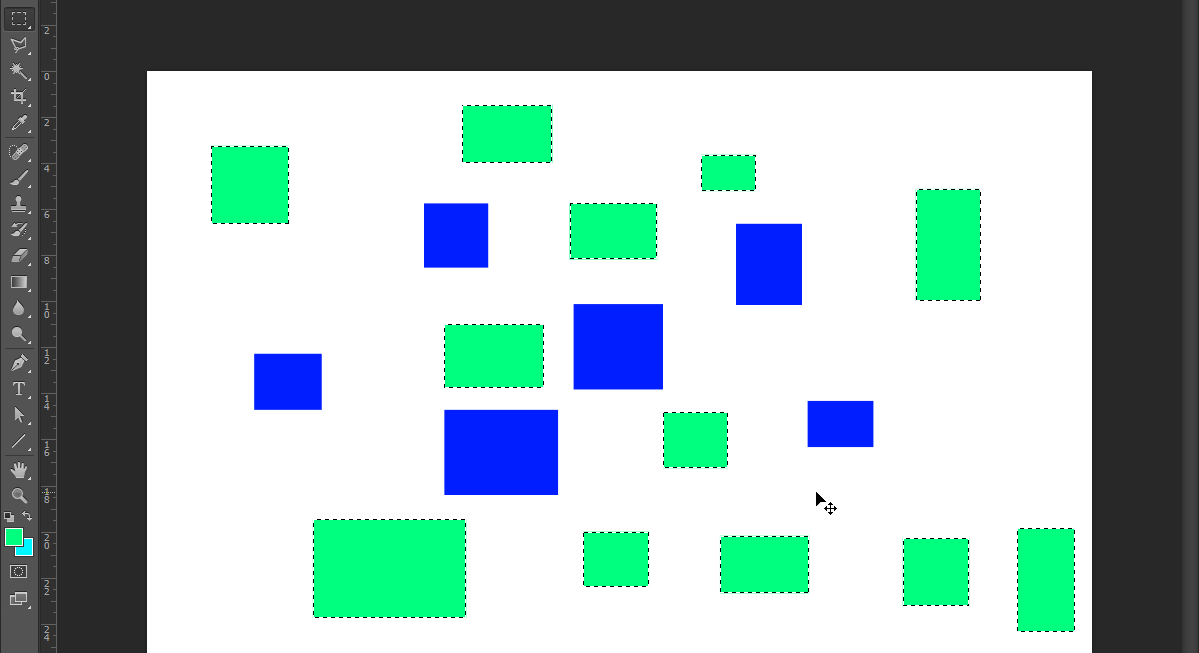
Một bức ảnh được tạo ra từ nhiều màu sắc khác nhau như xanh, đỏ, đen, vàng… Để tiến hành tạo vùng chọn để tách các thành phần thì trong photoshop có rất nhiều cách. Trong bài viết này mình sẽ hướng dẫn cho các bạn cách để ta chọn vùng chọn theo màu tùy ý. Có nghĩa khi mà bạn thực hiện hành động này, bạn sẽ tạo được các vùng chọn cùng 1 màu, các vùng chọn sẽ chứa phần màu mà nó chỉ định.
Việc này thực sự hữu ích đối với một bức ảnh mà bạn muốn chọn nhiều phần cũng cái màu đó trên tấm ảnh. Khổ nổi là nó nằm ở trị trí khác nhau và có kích thước lớn nhỏ khuyến ta rối và khó lòng chọn đúng hoàn toàn được. Chính vì vậy mình được bài hướng dẫn này vào để cho các bạn sử lý trong những trường hợp này.
Vậy thì, bạn đã biết mình sẽ được hướng dẫn để làm gì chưa nào? Giờ đây bạn sẽ cùng tôi tìm hiểu nó ở phần dưới đây. Mời các bạn theo dõi.
Tóm Tắt
Hướng dẫn tạo vùng chọn tùy biến theo màu sắc trong photoshop
Bước 1: Bạn nhấn vào phần 1 công cụ tạo vùng chọn nào đó. Sau đó bạn hãy tiến hành tạo một vùng chọn nhỏ trên phần màu mà bạn muốn chọn vùng chọn cho tất cả các màu sắc chứa màu đó.

Bước 2: Bạn nhấn vào menu Select ở trên đầu photoshop. Bạn tiếp tục chọn vào mục Similar (Giống, tương tự).
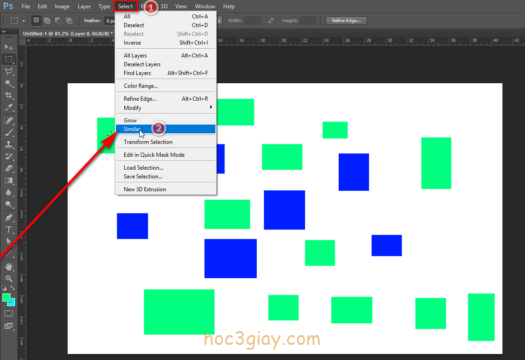
Bước 3: Hoàn thành, bạn có thể thấy nó đã chọn các phần có màu tương tự giống với vùng mà bạn mới chọn hồi nãy.
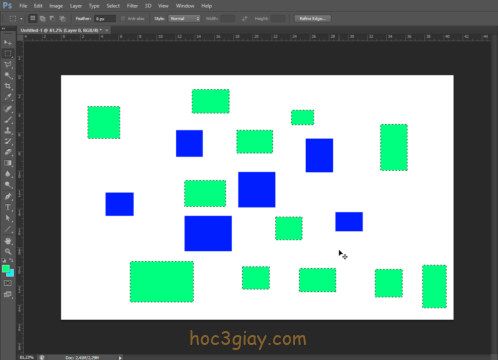
Bạn thấy cách này tiện lắm phải không nào, hy vọng bạn sẽ nhận được thêm kiến thức mới qua bài này. Chúc các bạn thành công!!!
Lời kết
Nếu bạn muốn tìm hiểu thêm các hướng dẫn hay khác về photoshop hãy kiểm tra các bài viết liên quan bên dưới này nhé. Hẹn lặp lại, có thắc mắt thì cũng bỏ dưới đó luôn nhé, mình sẽ trả lời các câu hỏi của bạn nhanh nhất có thể.